Автор:
Peter Berry
Жаратылган Күнү:
18 Июль 2021
Жаңыртуу Күнү:
1 Июль 2024
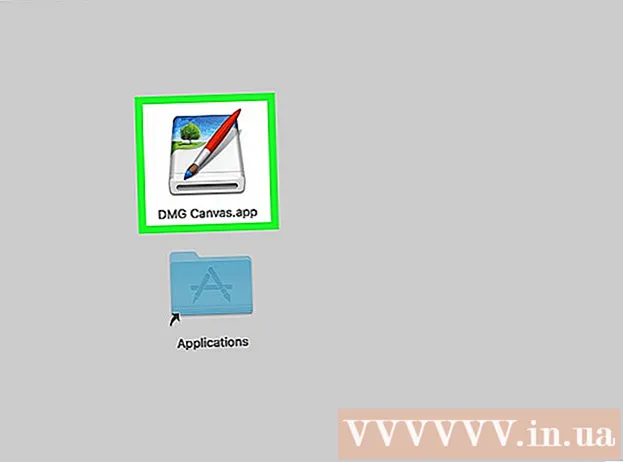
Мазмун
Бул wikiHow сизге DMG файлдарын Macта ачууну үйрөтөт. DMG файлы негизинен Mac колдонмосун орнотуу үчүн колдонулат, андыктан аны Windows компьютеринде туура ача албайсыз.
Кадамдар
. Экрандын жогорку сол бурчундагы Apple логотибин чыкылдатыңыз. Ачылуучу меню пайда болот.
Чыкылдатуу Тутумдун артыкчылыктары (Системаны настройкалоо). Бул параметр ачылуучу менюнун жогору жагында жайгашкан. Тутумдун артыкчылыктары терезеси ачылат.

Чыкылдатуу Коопсуздук жана Купуялык (Коопсуздук жана купуялык). Бул параметр System Preferences терезесинин жогору жагында.
Терезенин жогорку сол бурчундагы асма кулпу сүрөтчөсүн чыкылдатыңыз. Терезе калкып чыгат.

Сыр сөзүңүздү киргизип, чыкылдатыңыз Кулпусун ачуу (Кулпусун ачуу). Ушул беттеги нерселерди түзөтүү үчүн калкыма терезеге сыр сөзүңүздү киргизиңиз.
Чыкылдатуу Баары бир ачуу (Каалаган убакта ачык). Бул параметр барактын төмөн жагындагы DMG файл аталышынын оң жагында жайгашкан.

Чыкылдатуу Ачуу Суралганда (Ачуу). DMG файлы ачылат, эми анын мазмунун көрүп, орнотууну уланта аласыз.
DMG файлынын мазмунун карап чыгыңыз. Көбүнчө тиркемени орнотуу үчүн DMG файлын колдоносуз. Бирок, айрым DMG файлдарында сүрөттөр же тексттик файлдар бар.
- Кеңейтилген ар кандай файл .app экөө тең орнотула турган колдонмолор.
- DMG терезесинде "Тиркемелер" сүрөтчөсү пайда болот. Бул Mac колдонмолору папкасына өтүү үчүн жарлык.
DMG файлынын тиркемесин орнотуңуз. Орнотуп жаткан колдонмонун сөлөкөтүн табыңыз (мисалы, Firefox), андан кийин аны басып, сүйрөп барып, терезедеги "Тиркемелер" сүрөтчөсүнө таштаңыз. DMG файлынын тиркемеси орнотула баштайт; Бүткөндөн кийин, бул колдонмону Ишке киргизүү тактасынын менюсунан таба аласыз.
- Колдонмонун өзгөчөлүгүнө жараша, орнотуу башталаардан мурун кошумча параметрлерди басуу керек.
Кеңеш
- Windows компьютериңиздеги DMG файлын эки жолу чыкылдатканыңызда, система файлды ачуу үчүн программаны тандаңыз. Компьютерде 7-Zip же DMG Extractor сыяктуу үчүнчү тараптын куралы орнотулган болушу керек, антпесе сиз DMG файлын ача албайсыз.
- Эгер бул ыкма иштебей калса, анда Дискинин Утилити> Дискинин сүрөтүн кошуу бөлүмүнө өтсөңүз болот.
Эскертүү
- Macка бекитилбеген программаны орнотууда этият болуңуз. App Store'до жок болгон колдонмолорго окшоп, жактырылбаган программалар уулуу болушу мүмкүн.



